手机微信锁屏了就接收不到消息提醒,这是很多人在使用微信时遇到的问题,当手机锁屏后,微信消息可能无法及时显示在屏幕上,导致用户错过重要信息。为了解决这个问题,可以在手机设置中调整微信的通知权限,确保微信在锁屏状态下也可以正常接收消息提醒。也可以尝试升级微信版本或者重新安装微信应用,有时候问题可能会在软件升级或者重新安装后得到解决。通过这些方法,可以有效地解决微信锁屏消息接收不到的困扰。
微信锁屏消息接收不到怎么处理
操作方法:
1.首先,请大家打开手机桌面上的设置应用图标,点击进入设置应用之后,打开手机中的系统设置任务。
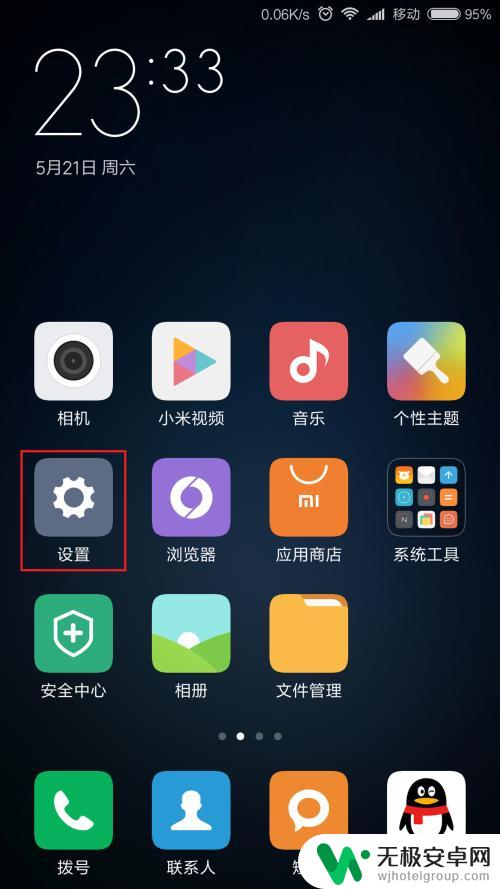
2.接下来,在打开的系统设置页面中,点击找到“通知和状态栏”设置选项,并进入该选项的设置页面。
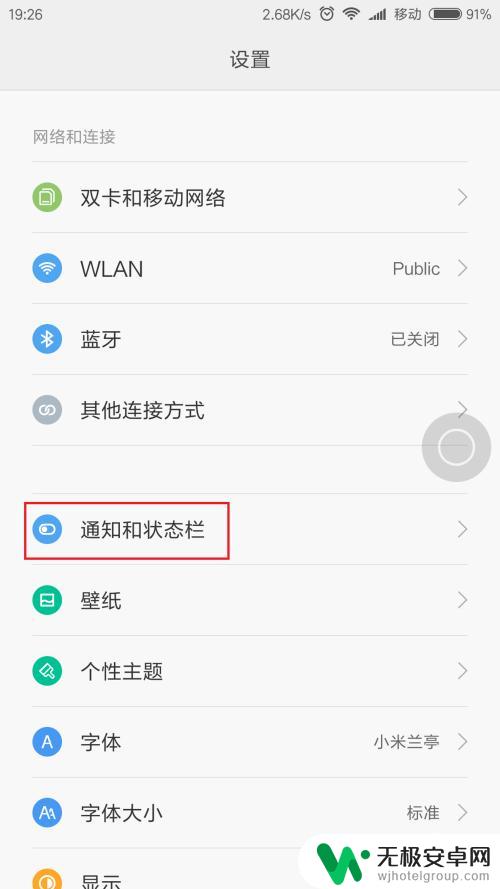
3.接下来,我们可以在页面中看到设置首项,在该首项设置中,点击找到“通知管理”选项。
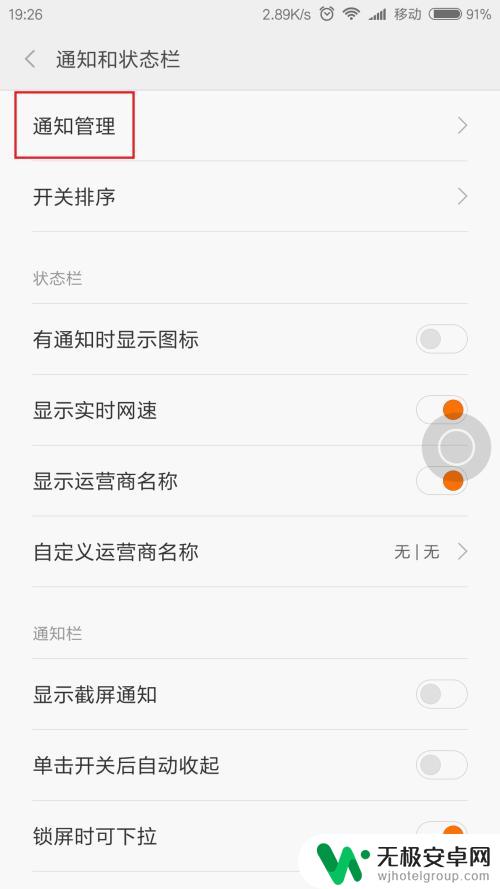
4.打开通知管理设置页面以后,在设置页面中我们可以看到手机中安装的所有应用。这些应用是需要调用通知栏权限的,点击找到“微信”应用。
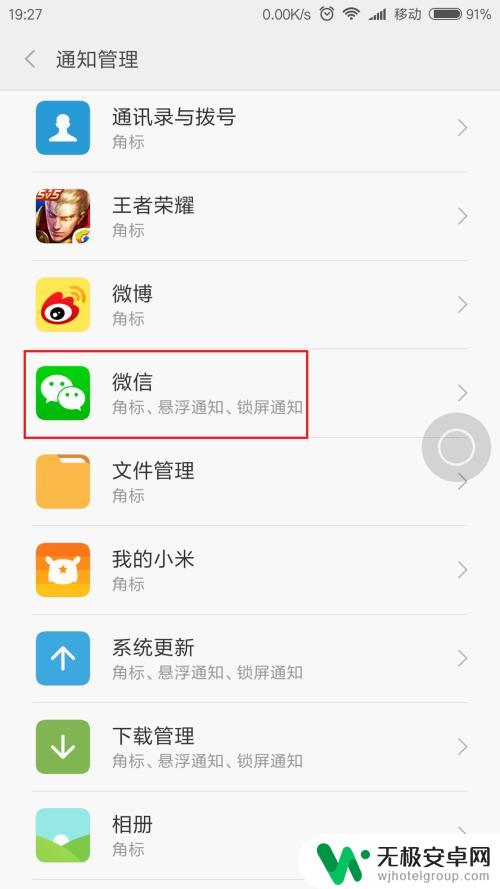
5.接下来,我们需要确保微信应用的“锁屏通知”的功能按钮处于开启其状态。因为只有这样我们才可以正常的使用微信锁屏通知功能。
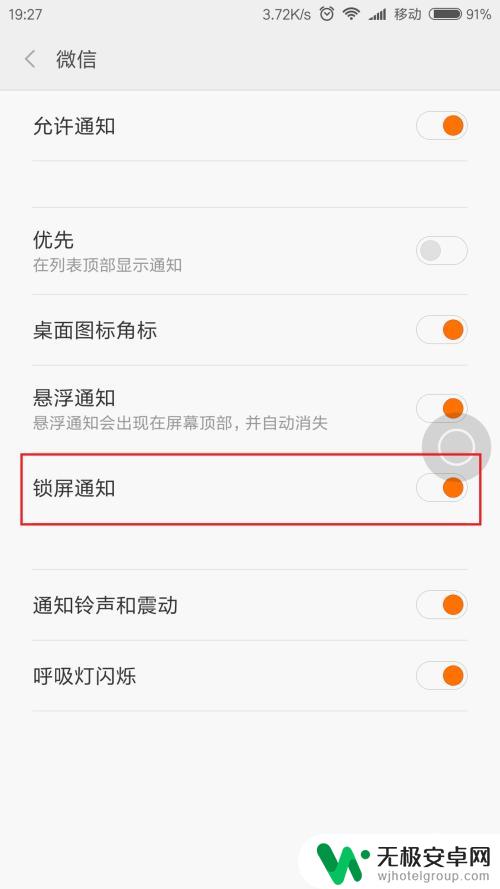
6.接下来,我们需要打开微信应用软件进行相关的设置,在微信首页面中,点击选择“我”底部菜单,并进入设置页面。
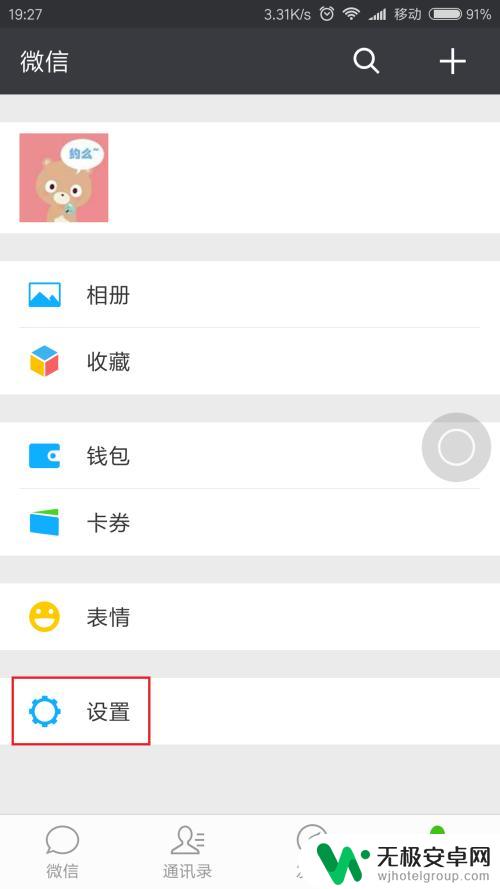
7.在打开的微信应用设置页面中,点击页面首端的“新消息提醒”选项,点击之后才可以设置新消息提醒权限。
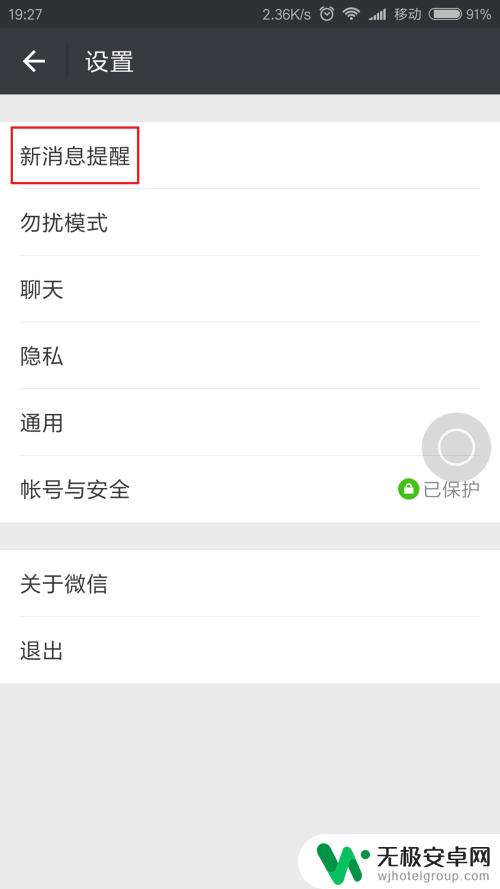
8.接下来,我们需要确保微信应用的所有消息都显示接收状态,且在接收新消息的时候,页面中一定要显示“通知”选项。
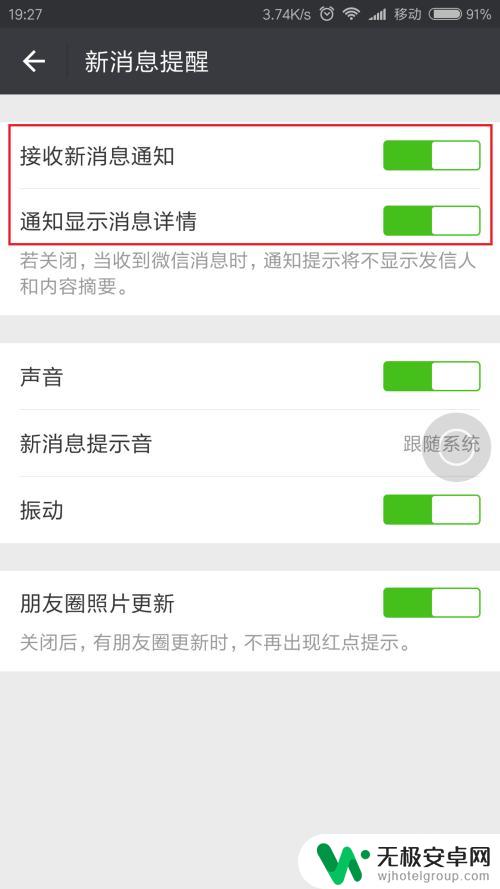
9.当然,在某些手机中我们还是不可以正常的设置微信的锁屏消息提示选项,接下来,我们可以尝试打开手机中的安全中心应用。
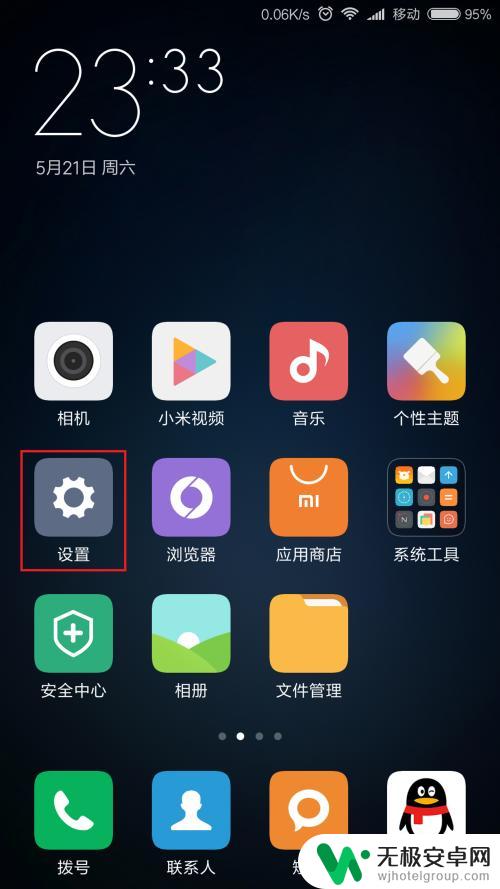
10.在微信的安全中心应用中,打开安全中心中的“权限管理-应用权限管理-微信”应用。然后点击开启悬浮窗显示的权限,接下来,就可以正常的接收锁屏通知消息啦,小伙伴们赶紧试试吧。
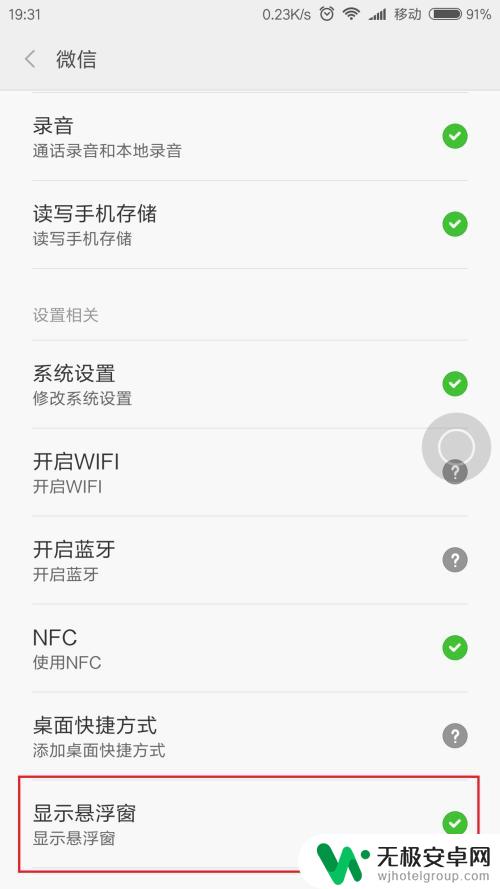
以上就是手机微信锁屏后无法接收消息提醒的全部内容,如果有用户不清楚的地方,可以按照小编提供的方法进行操作,希望这些方法能对大家有所帮助。











